马老师




 5.00
5.00
服务次数:9999+
服务类型: 空调维修、冰箱维修、空调维修、冰箱维修
在办公环境中,打印机通常是多人共用的设备。当电脑无法搜索到打印机设备时,尤其是共享打印机,这就会影响其他同事去使用打印机。那么如何可以解决打印机搜索不到设备的问题呢?下面便为大家介绍一下搜索不到共享打印机解决指南。

一、打印机搜索不到设备原因
首先,我们需要确定问题的性质。如果是网络共享打印机无法被搜索到,那么问题可能出在网络连接或打印机设置上。如果是本地共享打印机无法被搜索到,那么可能是本地连接或权限设置的问题。
二、搜索不到共享打印机解决步骤
1、测试网络连通性
①、使用PING命令测试你的电脑与共享打印机主机之间的网络是否连通。
②、键盘输入win+R在“开始”菜单中输入cmd,打开命令提示符窗口。
③、输入PING命令,如果无法PING通,检查局域网连接和计算机防火墙设置。
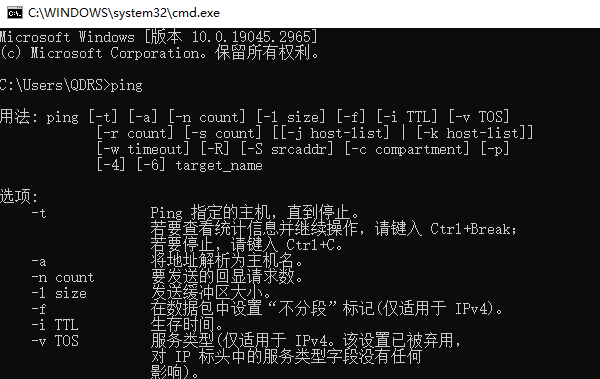
2、开启打印机共享
①、在控制面板中找到“网络和共享中心”。
②、进入“高级共享设置”,确保已勾选“启用文件和打印机共享”。
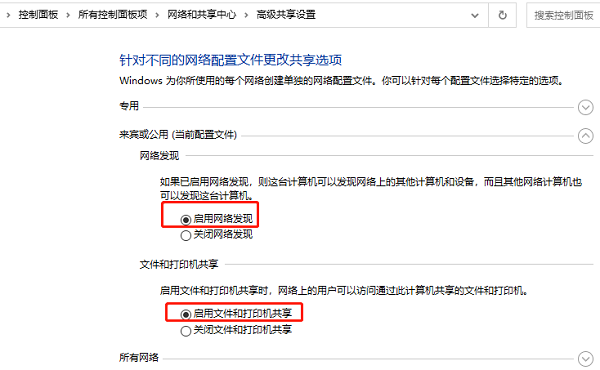
3、直接访问共享主机
①、如果以上方法无效,尝试直接在“运行”中输入共享主机的地址。
②、在弹出的窗口中添加打印机。
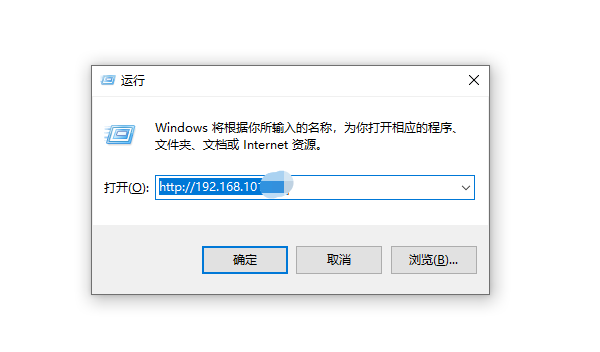
三、注意事项
1、Windows10和Windows7系统之间可能存在兼容性问题,无法直接共享打印机。
2、可以尝试建立家庭组,在同一个家庭组内共享打印机。
以上就是打印机搜索不到设备,搜索不到共享打印机解决指南。希望对你有所帮助。如果有遇到打印机连接、共享、报错等问题,可以拨打4000800692找专业维修师傅来上门检测,只需要一步便可修复问题,提高大家工作和打印机使用效率。
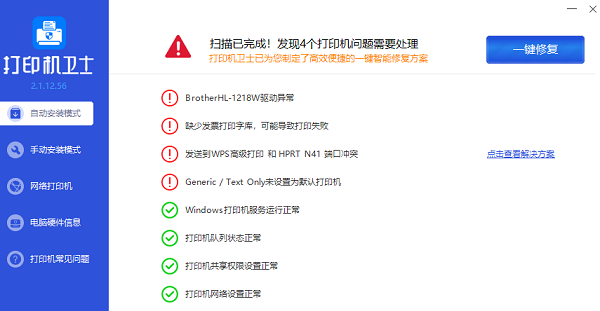



马老师




 5.00
5.00
服务次数:9999+
服务类型: 空调维修、冰箱维修、空调维修、冰箱维修



刘师傅




 5.00
5.00
服务次数:9999+
服务类型: 空调维修、冰箱维修、空调维修、冰箱维修


打印机搜索不到设备解决指南
在办公环境中,打印机通常是多人共用的设备。当电脑无法搜索到打印机设备时,尤其是共享打印机,这就会影响其他同事去使用打印机。那么如何可以解决打印机搜索不到设备的问题呢?下面便为大家介绍一下搜索不到共享打印机解决指南。添加打印机搜索不到打印机怎么办 快速解决方法大全
在日常的办公和生活中,打印机已经成为我们不可或缺的重要设备。然而,当我们在连接打印机时,有时会遇到搜索不到打印机的问题。这不仅影响了我们的工作效率,也给我们带来了诸多不便。本文将详细介绍如何解决搜索不到打印机的问题,帮助您快速回到高效的工作状态。设备和打印机不显示打印机怎么办?解决方法指南
打印机是否与电脑连接上这是很多用户关心的问题,这将直接决定能否进行打印。例如我们在电脑设置设备和打印机列表中,发现不显示打印机应该怎么办?不显示打印机是不是代表着未连接或者是故障呢?下面便为大家详细介绍一下设备和打印机不显示打印机的原因及解决。